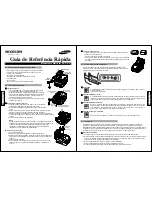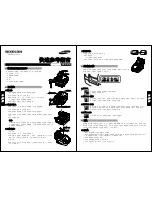快速参考指南
针
式打印机
SRP-275
◈
检查所有的物品是否完好
包装盒中包括下列物品。如果出现毁坏或丢失,请与经销商联系。
•
针式打印机 SRP-275
•
交流整流器和电源线
•
色带盒
•
卷纸
•
用户使用手册和快速参考指南
◈
启动信息
■
连接电缆
1.
将交流整流器和电源线插入打印机的电源连接器。
2.
关闭打印机和主机 ECR(主计算机)。
3.
插入接口电缆(串行、并行、USB 或者 Ethernet)到打印机上的
接口连接器,然后拧紧连接器两端的螺丝。
4.
将抽屉推出电缆插入打印机上的抽屉连接器。
■
安装新的色带盒
1.
在插入色带盒之前,顺时针方向转动旋钮,以免出现色带缠绕。
2.
打开打印机的前盖,取出旧的色带盒。
3.
按照图示插入新的色带盒,并特别注意打印头后的色带位置。
4.
在插入色带盒时,请再次顺时针方向转动旋钮,确保色带盒中的色带可以移动自
如。
5.
关闭打印机的前盖。
注意
如果打印机中使用了非指定的色带盒,则可能会出现故障及其它问题。如果使用
了非指定的色带盒,将无法享受保修服务。有关使用正确色带盒的更多信息,请
联系您的经销商或销售商。
■
更改纸张宽度
1.
打开后盖。
2.
松开两个螺钉(3×6),取下纸张机架控件。
3.
如果需要,可重新装上纸张机架控件。(插入后,上紧两个螺钉(3×6)即可重
新装上控件。请参见用户使用手册“1.7 更改纸张宽度”中的说明。)
4.
关闭后盖。
5.
更改内存开关设置,从而更改卷纸宽度。(请参见用户使用手册“3.1 设置内存
开关”中的指导。)
钱
箱打
开连
接器
串口/
并
口/USB/以太
网
界面
电缆
钱
箱打
开电缆
界面
连
接器
交流
电
适配器
电
源
连
接器
电缆线
螺钉 2
个
(3
×
6)
机架纸张控
中
國
語
■
装入新的卷纸
1.
打开打印机,按住打开按钮打开后盖。
2.
插入新的卷纸。
一定注意纸张卷的方向要正确。
3.
拔出少量纸张,然后关闭机盖,将多余的纸张拉到打印机的前面撕掉。
◈
使用操作面板
打印机的大多数功能都通过软件进行控制。但是查看控制面板上的指示灯,可以了解
打印机的状态,并通过这些按钮执行一些操作。
■
供纸按钮
该按钮用于供纸或启动自检和十六进制转储方式。
(请参见用户使用手册)
■
电源指示灯(绿色)
打开电源时,该指示灯发光。闪烁时表示打印机处于自检打印备用状态。始终记住,要在该指示灯
停止闪烁后,才可以开始使用打印机,或者关闭打印机。
■
错误指示灯(红色)
该指示灯发光(而不是闪烁)时,表示打印机中无纸或纸张差不多快用完了或打印机盖打开了。该
指示灯闪烁时,表示出现了错误。如果看见该指示灯闪烁,请关闭打印机几秒钟,然后重新打开。
如果指示灯仍在闪烁,请电话联系管理人员或服务人员。
■
纸张指示灯(红色)
该指示灯发光时,表示快到纸张末端了。请换上新的卷纸。
◈
自检
通过自检可以了解打印机的运行是否正常。它会检查打印质量、
ROM
版本、选项开关
(DIP
开关
)
设置、存储开关设置
和统计数据。自检与其它任何设备或软件无关,因此,建议在首次安装打印机或出现任何故障时运行自检。如果自检
运行无误,则表示问题出现在其它设备或软件上,与打印机无关。
■ 运行自检
1. 确定已关闭打印机,且已正确地盖上打印机盖。
2. 按住供纸按钮的同时打开打印机,并继续按住供纸按钮直到开始供纸。自检会打印出打印机的 选项开关(DIP 开
关)设置和存储开关设置。并在切开纸张后暂停。(电源指示灯闪烁。)
3. 按住供纸按钮继续打印统计数据。
4. 按住供纸按钮继续打印滚动的 ASCII 样式。
5. 在打印了滚动的 ASCII 样式后,会自动停止自检方式。
无打印
纸
错误
电
源
进纸
进纸
电
源
错误
无打印
纸
中
國
語